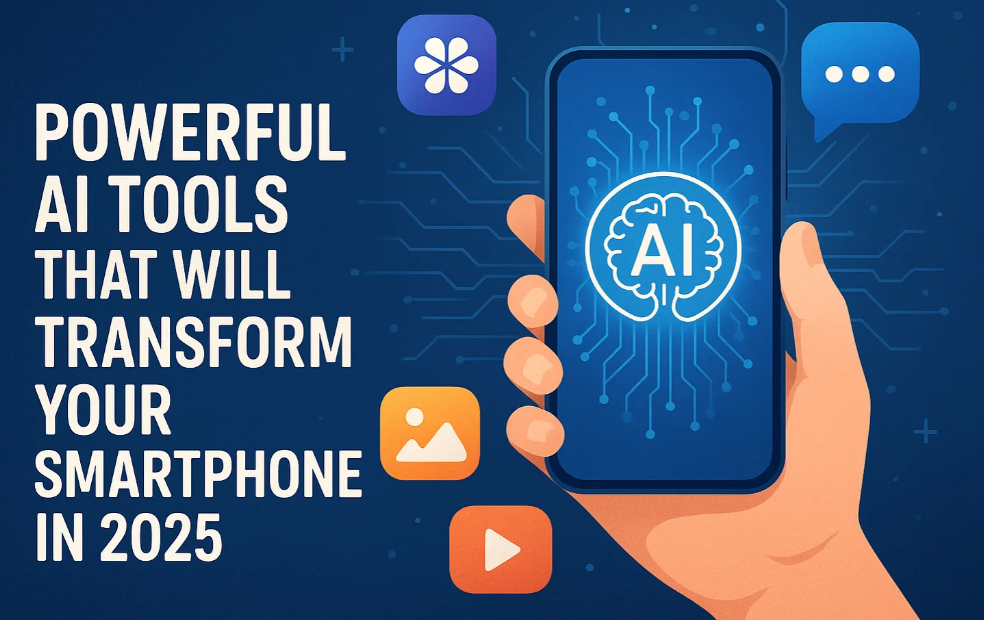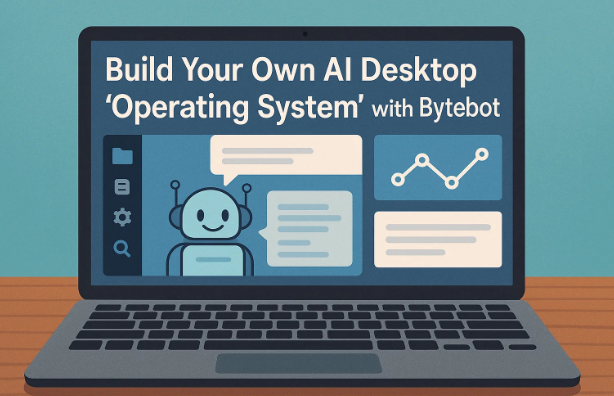修复iPhone触摸屏不起作用的8种有用方法
在本指南中,当iPhone上的触摸屏不起作用时,我们将与您分享该怎么做。
在意识到此问题可能是由硬件和软件问题引起的,本指南中概述的解决方案将解决所有原因。
因此,从这个问题的主要原因开始是有道理的。
有很多因素会导致iPhone的触摸屏变得无反应或完全停止工作。
iOS软件系统中的问题可能是一个主要原因,您会发现此处概述的许多解决方案都将处理软件问题。但是,硬件问题也可能是指责,尤其是当您放下设备或遭受液体损坏时。
触摸屏的这些问题经常在具有内存问题的较旧设备上看到。但是它们也可以发生在较新的iPhone上,上面安装了损坏的文件或有问题的应用程序。
如何修复iPhone触摸屏不起作用?
以下是可以解决此问题的解决方案,无论原因是什么:
- 路1。使用FIXGO修复iPhone触摸屏不起作用(最佳)
- 路2。重新启动或强制重新启动您的iPhone
- 方式3。删除可疑消息
- 方式4。删除不必要的应用程序
- 方式5。更新您的应用程序
- 方式6。重置iPhone上的所有设置
- 路7。擦除iPhone
- 方式8。对于硬件问题
路1。使用FIXGO修复iPhone触摸屏不起作用(最佳)
如果重置设置不起作用,我们还有一个解决方案,您可以在不丢失设备上数据的情况下尝试。 Itooltab FixGo是由IToolTab开发的iOS系统修复工具,可帮助修复可能引起此类问题的更深层次的软件问题。
下载以获胜
为Mac下载
它旨在修复200多个iOS卡住和系统问题,例如卡在白色/黑屏上的设备,Apple徽标,恢复/DFU模式,重新启动循环等等,因此当屏幕不反应时,可能需要修复iPhone的设备。
它也非常易于使用:只需将程序安装到计算机上,然后按照以下简单的步骤进行操作:
步骤1:运行FIXGO并在主窗口中,单击“标准模式”。然后单击“立即修复”以开始过程。
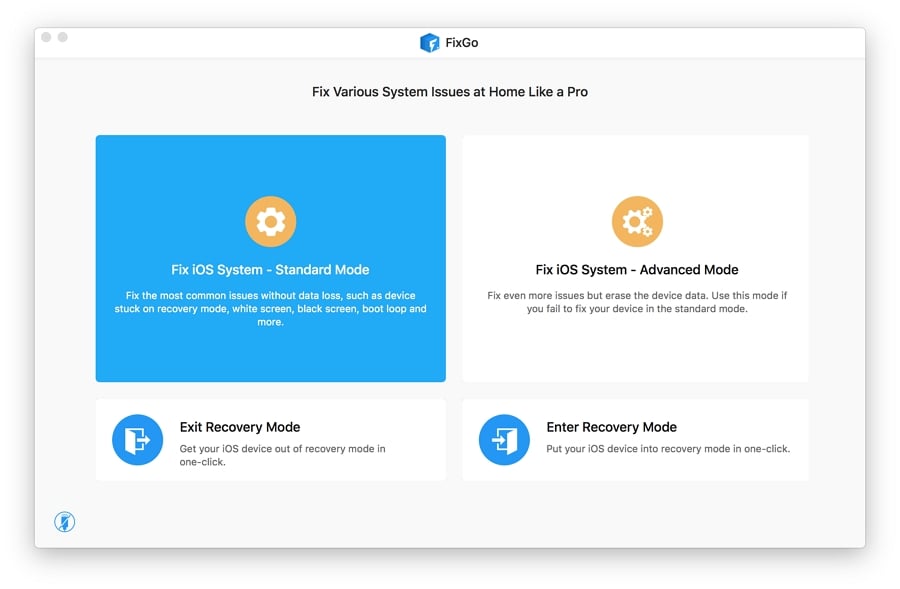
步骤2:然后,您将需要下载必要的固件以更新设备的系统。只需单击“下载”即可开始下载固件。
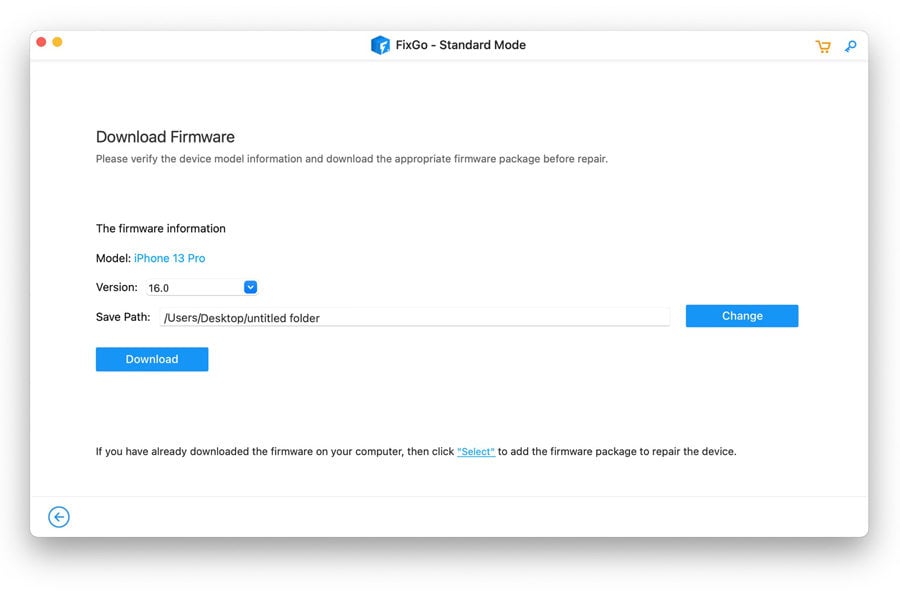
步骤3:下载了固件软件包后,单击“立即维修”以开始修复iOS系统。在整个过程中,将设备连接到计算机。您的iPhone将在正常模式下重新启动。
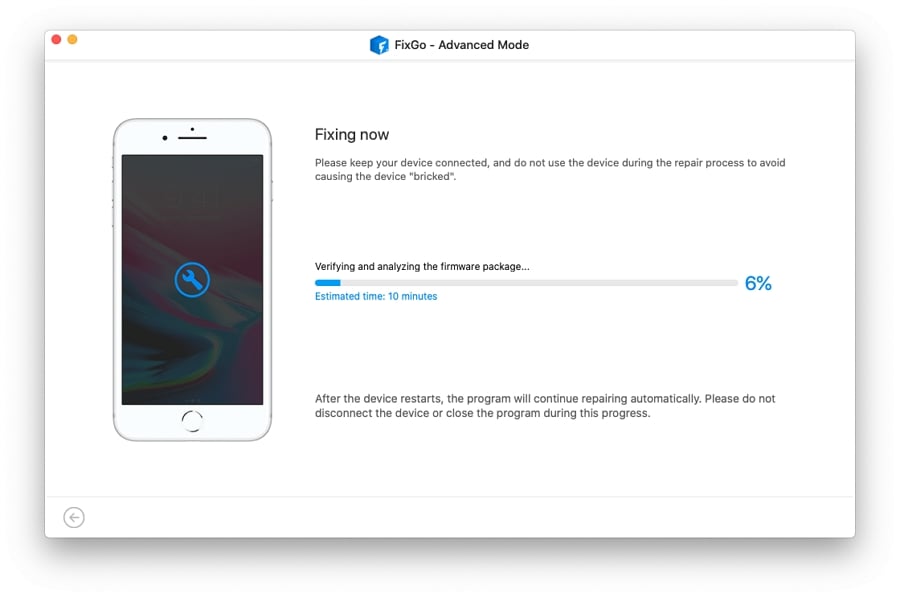
路2。重新启动或强制重新启动您的iPhone
当iPhone的屏幕无响应的情况下,尝试的第一个解决方案是重新启动或强制重新启动。由于很难简单地使用无反应屏幕重新启动iPhone,因此强制重新启动可能是更理想的解决方案。
如果您有iPhone 8/8 Plus或较新的型号,则应该做的是:
步骤1:按“音量上升”按钮,然后快速释放它。
步骤2:按下音量按钮,然后快速释放。
步骤3:然后,按并按住侧面按钮并仅在看到Apple徽标时释放它。
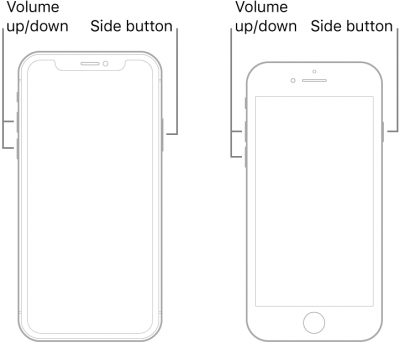
如果您有iPhone 7和7 Plus,请执行以下操作:
步骤1:同时按下音量下调按钮和电源按钮。
步骤2:继续按两个按钮,直到出现Apple徽标为止。
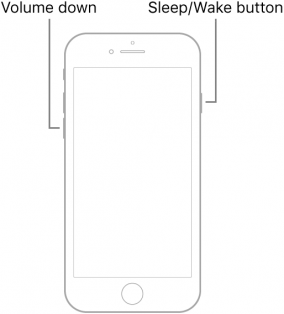
如果您有iPhone 6或更早的型号,请做些什么:
步骤1:同时按下“主页”按钮上的电源按钮。
步骤2:仅当您看到Apple徽标出现时,才会发布按钮。
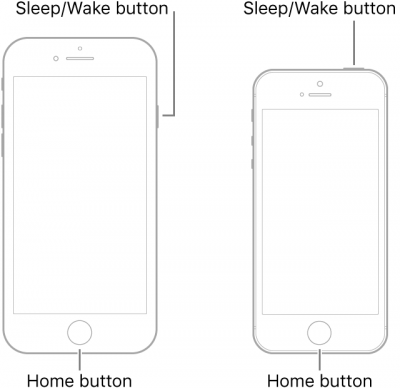
方式3。删除可疑消息
如果您下载诸如照片,视频或电子邮件附件之类的文件时,屏幕变得无反应,则可能会损坏该文件。
如果您已经下载了该文件,请尝试找到并删除它。这些文件可能很危险,因为它们可能有错误,并且旨在破坏iPhone的功能。
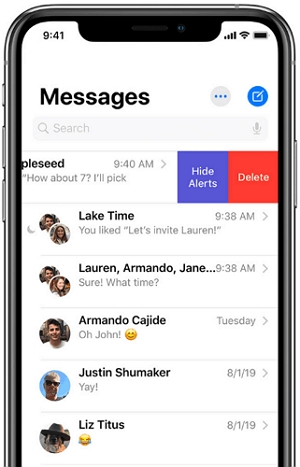
方式4。删除不必要的应用程序
设备上的应用程序,尤其是当它们非常旧时,也会影响设备的功能。删除这些旧的和过时的应用程序不仅可以释放设备上急需的空间,而且还将消除它们可能造成的一些问题。
要从iPhone中删除应用程序,请转到主屏幕,然后触摸并保留应用程序图标几秒钟。当图标摆动时,您应该看到一个“ X”出现在图标的左上角。点击“ X”以卸载应用程序。点击“删除”以确认您要删除该应用程序。
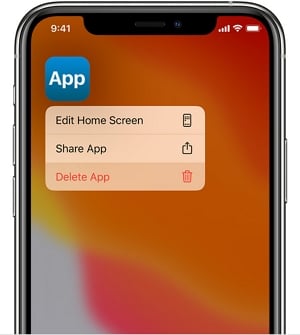
您可以通过转到设置>常规> iPhone存储来检查iPhone的当前存储状态。
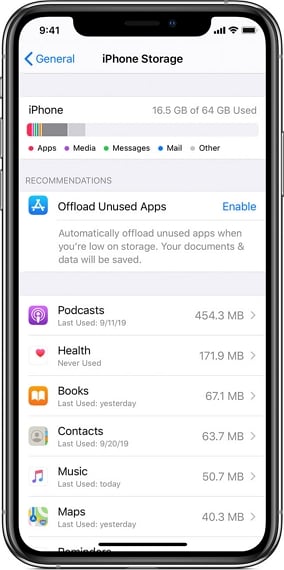
方式5。更新您的应用程序
如果您无法从设备中删除应用程序,则应考虑将它们更新为最新版本。
当应用程序表现得足以影响设备的功能时,通常是因为它们已经过时并且本身并没有最佳运行。要检查应用程序更新并将其安装在iPhone上,请按照以下简单步骤:
步骤1:打开App Store。
步骤2:点击屏幕底部的“更新”,以查看所有需要更新的应用程序。
步骤3:然后,您只需点击单个应用程序旁边的“更新”按钮,或者可以选择点击“全部更新”按钮以同时更新所有应用程序。

同样,iOS系统本身在较旧的版本时可能会出现问题和问题。因此,它也有助于更新iOS系统本身。
要检查iOS更新,请转到“设置”>“常规>软件更新”,如果有更新可用,请点击“下载并安装”以更新设备。
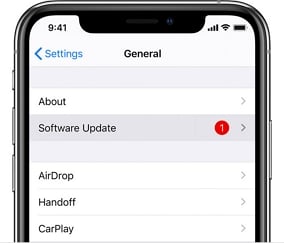
方式6。重置iPhone上的所有设置
您可能通过以不同方式自定义设备来弄乱的系统设置也已知会干扰设备的功能,从而导致此类问题。因此,将设备的设置还原为默认设置是解决问题的最佳方法之一是重置iPhone上的所有设置。
为此,请转到设置>常规>重置>重置所有设置。提示时输入密码,并确认您要重置所有设置。如果问题是设置,则设备重新启动时屏幕将变得迅速响应。
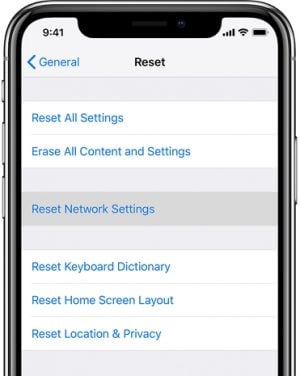
路7。擦除iPhone
如果其他所有方法都失败了,那么您现在唯一可以做的就是出厂重置iPhone。这是解决最固执的iOS问题的最佳方法之一。但这将导致总数据丢失,这就是为什么我们建议在尝试以下步骤之前将您的设备备份到iTunes或iCloud:
步骤1:从主屏幕打开设置。
步骤2:点击“一般”。
步骤3:向下滚动以选择“重置”。
步骤4:选择“擦除所有内容和设置”,然后输入设备的密码。
步骤5:确认您要删除iPhone。
过程完成后,您的设备将重新启动。然后,您可以再次设置它,然后从iTunes或iCloud备份还原以获取数据。
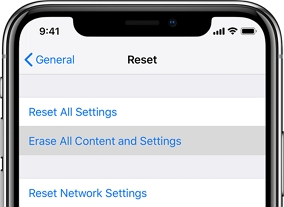
方式8。对于硬件问题
另请阅读:3种有用的有用方法,将有声读物放在iPod touch上,没有iTunes
如果您最近放弃了iPhone,那么问题可能是由于屏幕受损而引起的。破裂的屏幕可能表明了损坏,但是即使您看不到突出的裂缝,几个组件也可能损坏。 iPhone触摸屏由非常细腻的卧式组成,其中一个或多个LCD屏幕或数字化器可能会损坏。
如果您怀疑屏幕被损坏,最好的办法就是将iPhone带到最近的天才酒吧。如果设备处于保修期内,则可以免费更换屏幕。但是,如果设备不受保修,则需要评估您的选项。有时,更换触摸屏的成本可能远远超过更换设备的成本。
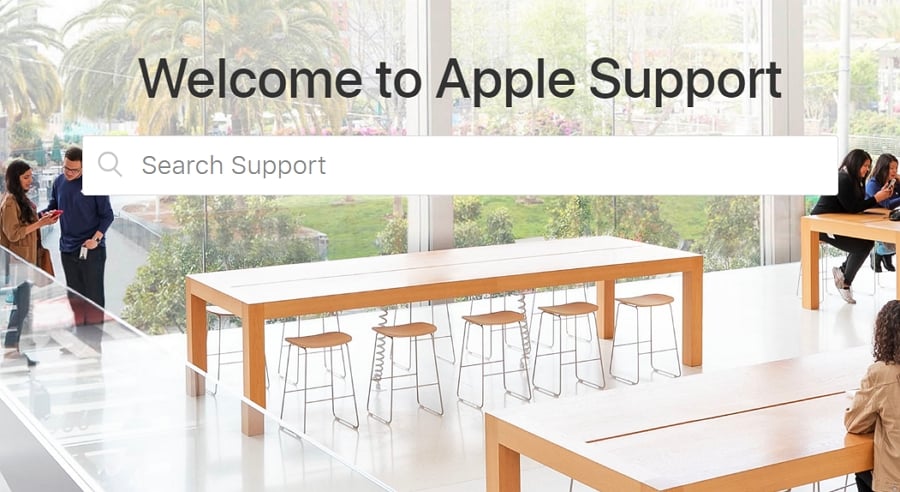
概括
当您的iPhone触摸屏不起作用时,这很令人沮丧。值得庆幸的是,还有几种解决此问题的方法。我强烈建议您尝试最好的解决方案 - ItoolTab FixGo来解决您的iPhone问题而不会丢失日期。我希望如果您下次iPhone触摸屏不起作用,本文可以为您提供帮助,并且不要忘记与家人或朋友分享有用的指南。
下载以获胜
为Mac下载

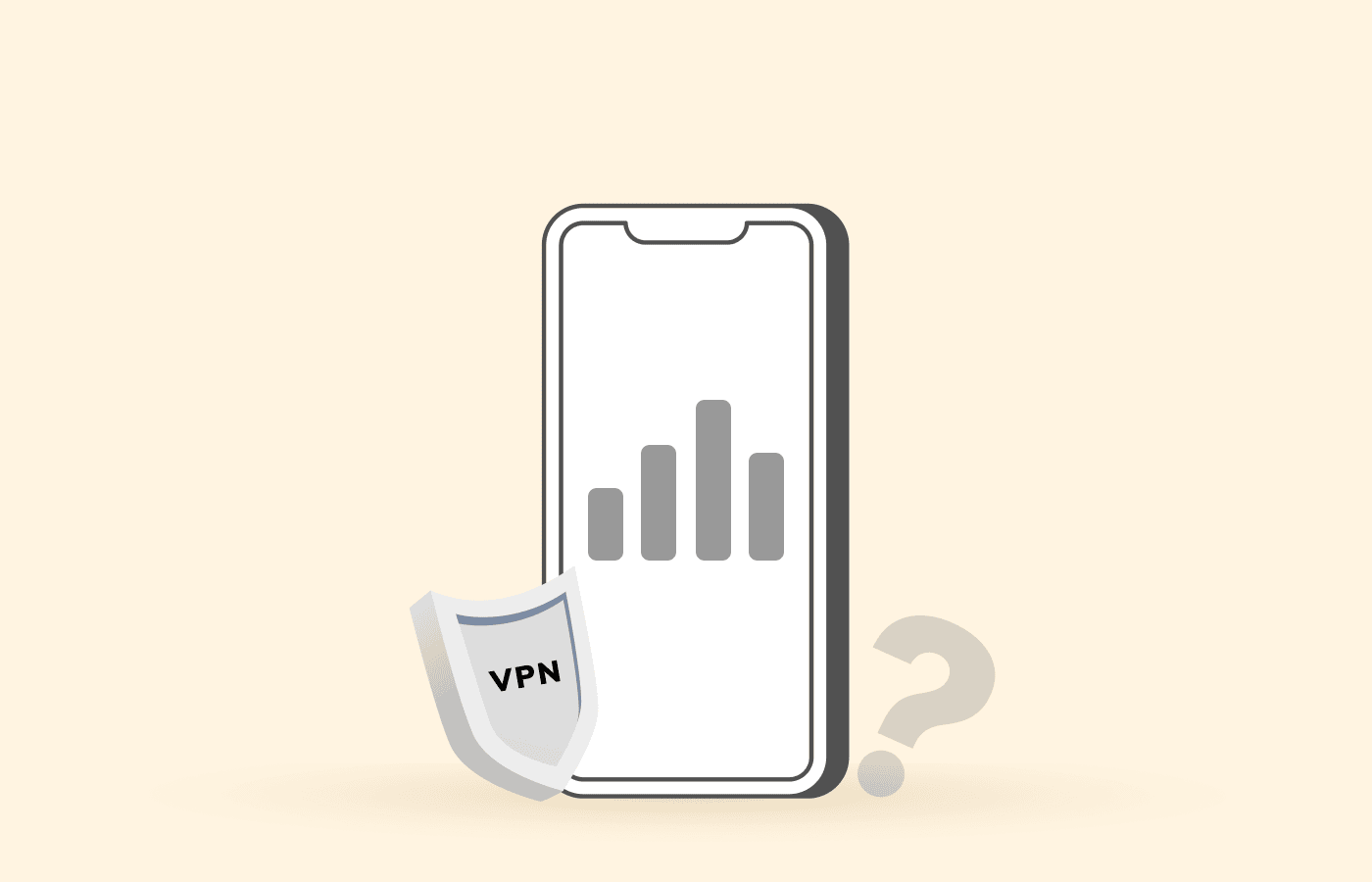

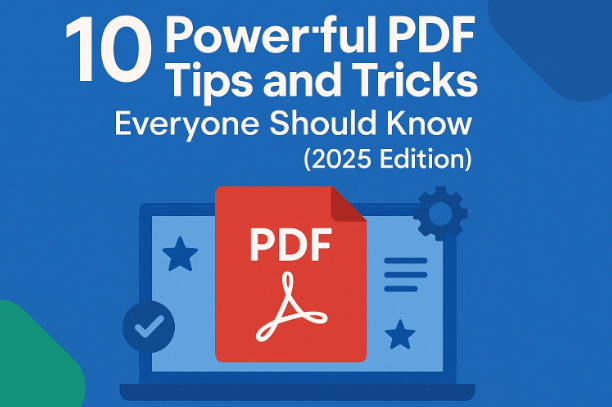
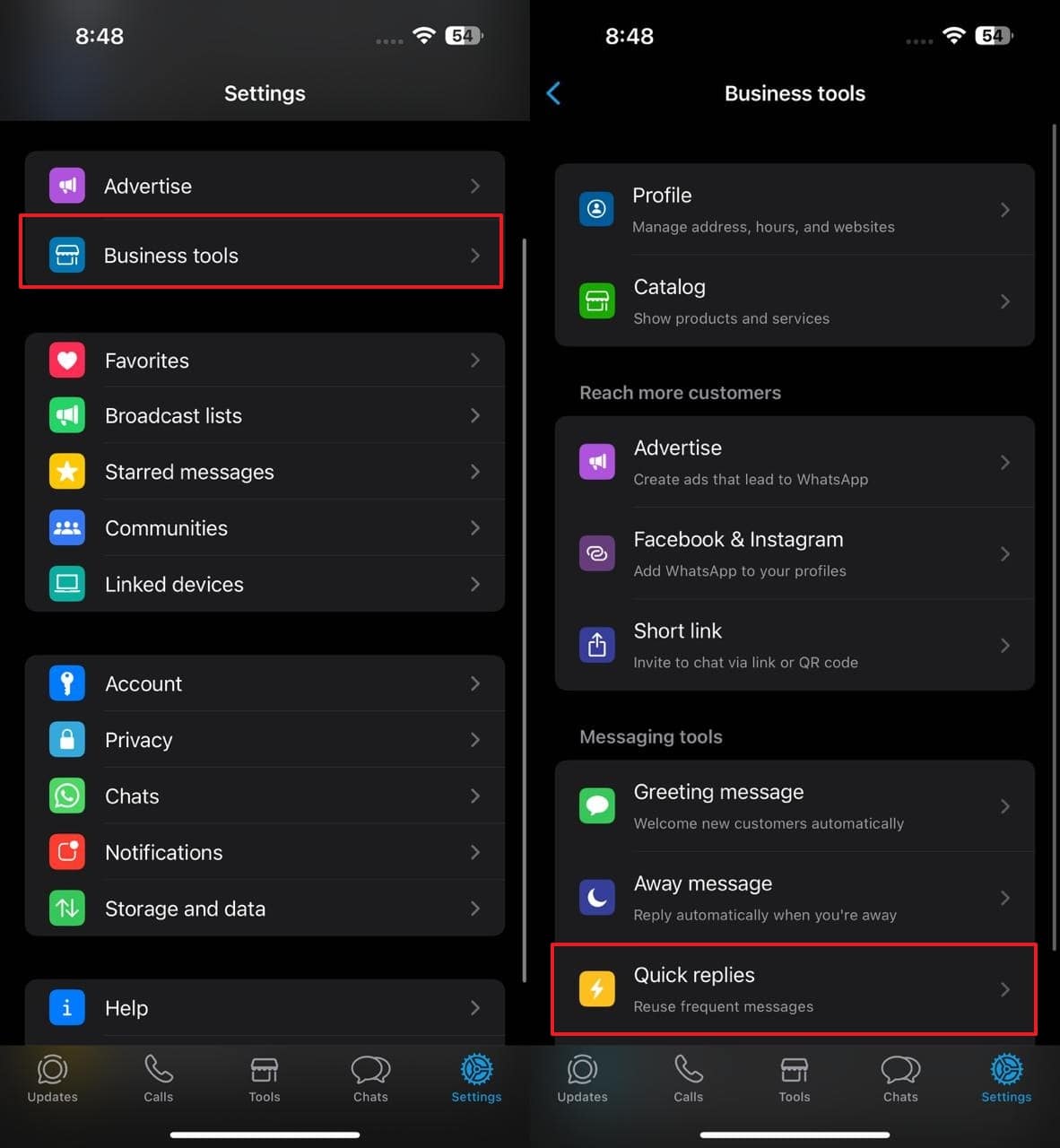
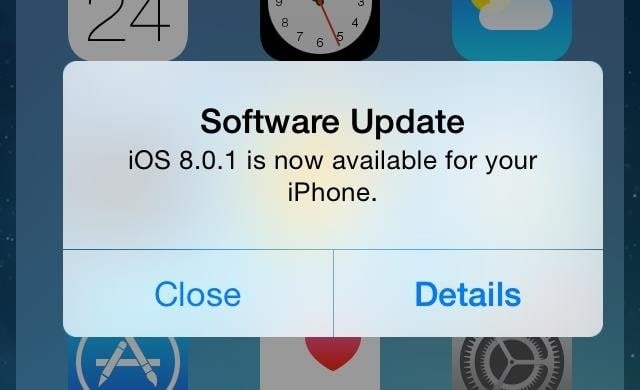


![iPhone 黑屏但仍然亮着 [原因和修复]](https://tips.pfrlju.com/tech/jacki/wp-content/uploads/cache/2025/11/iphone-black-screen-fix.jpg)